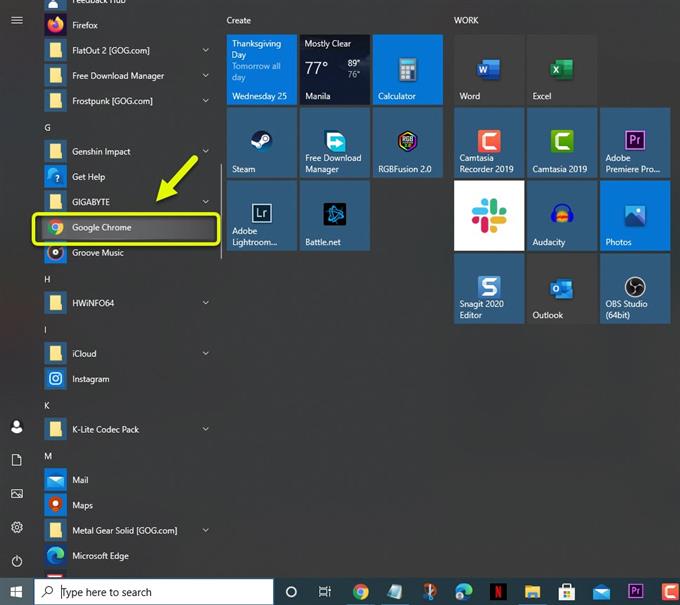Błąd nieudanego wysłania komentarza YouTube występuje zwykle, gdy próbujesz opublikować komentarz do filmu wideo z komputera, chociaż może się to również zdarzyć na urządzeniach mobilnych. Zwykle jest to spowodowane blokadą reklam, połączeniem VPN lub uszkodzonymi danymi w pamięci podręcznej.
YouTube to popularna platforma do udostępniania filmów online, która umożliwia użytkownikom przesyłanie, oglądanie, komentowanie i ocenianie filmów. Większość treści dostępnych na tej stronie jest przesyłana przez osoby fizyczne i często mogą one otrzymać prowizję za reklamy w ich filmach. Witryna ma ponad 2 miliardy użytkowników na całym świecie, co czyni ją jedną z największych platform mediów społecznościowych.
Co zrobić, gdy nie możesz komentować filmu w YouTube
Jednym z problemów, które możesz napotkać podczas próby skomentowania filmu w YouTube, jest niepowodzenie. Wpisanie komentarza i próba jego opublikowania spowoduje tylko błąd „Nie można opublikować komentarza”. Oto, co musisz zrobić, aby to naprawić.
Warunek wstępny:
- Uruchom ponownie komputer i router, do którego jest podłączony. Należy rozważyć odłączenie przewodu zasilającego obu urządzeń, a następnie podłączenie go po kilku chwilach.
- Upewnij się, że używana przeglądarka jest zaktualizowana.
Metoda 1: Wyłącz rozszerzenie blokujące reklamy w przeglądarce
Jedną z typowych przyczyn tego problemu jest aktywne rozszerzenie blokujące reklamy. Ponieważ YouTube wyświetla reklamy, nie będzie działać dobrze z blokerem reklam.
Potrzebny czas: 5 minut.
Wyłączam rozszerzenie do blokowania reklam
- Otwórz Google Chrome.
Możesz to zrobić, klikając jego ikonę na liście aplikacji w menu Start.

- Kliknij menu.
To są trzy pionowe kropki znajdujące się w prawej górnej części przeglądarki.

- Kliknij Więcej narzędzi.
Spowoduje to wyświetlenie dodatkowych narzędzi, do których masz dostęp.

- Kliknij Rozszerzenia.
Spowoduje to wyświetlenie wszystkich rozszerzeń, które zainstalowałeś w przeglądarce.

- Wyłącz bloker reklam.
Aby to zrobić, kliknij przełącznik, aby zmienił kolor na szary.

Spróbuj sprawdzić, czy problem nadal występuje.
Metoda 2: Wyłącz połączenie VPN, aby zezwolić na publikowanie komentarzy w serwisie YouTube
YouTube czasami blokuje połączenie VPN, dlatego powinieneś spróbować wyłączyć VPN na swoim komputerze, ponieważ może to być przyczyną problemu.
- Kliknij przycisk Start.
- Kliknij Ustawienia.
- Kliknij Sieć i Internet.
- Kliknij VPN.
- Wybierz VPN, a następnie kliknij rozłącz.
Po rozłączeniu VPN spróbuj sprawdzić, czy problem nadal występuje.
Metoda 3: Wyczyść buforowane dane przeglądarki
Czasami problem może być spowodowany uszkodzonymi danymi w pamięci podręcznej. Aby to naprawić, wystarczy wyczyścić pamięć podręczną przeglądarki. Oto jak to zrobić w Google Chrome.
- Otwórz Google Chrome.
- Kliknij Więcej.
- Kliknij Więcej narzędzi.
- Kliknij Wyczyść dane przeglądania.
- Kliknij kartę Zaawansowane.
- Ustaw zakres czasu na Cały czas.
- Upewnij się, że przy pozycjach „Pliki cookie i inne dane witryn”, „Obrazy i pliki zapisane w pamięci podręcznej” oraz „Hasła i inne dane logowania” znajduje się zaznaczenie.
- Kliknij Wyczyść dane.
Metoda 4: Wyloguj się, a następnie zaloguj się do YouTube, aby naprawić komentarz, którego nie udało się opublikować
Czasami problem może być spowodowany błędem komunikacji między komputerem a serwerem YouTube. Aby to naprawić, spróbuj wylogować się z konta, a następnie zaloguj się ponownie po kilku minutach.
Po wykonaniu powyższych kroków pomyślnie naprawisz błąd podczas wysyłania komentarza YouTube.
Odwiedź nasz kanał Androidhow na Youtube, aby uzyskać więcej filmów o rozwiązywaniu problemów.
Przeczytaj także:
- Czarny ekran wideo YouTube na PC